الموجهات واي فاي وبوابات الصوت MTS.
| D-link التكوين والبرامج الثابتة | ASUS الإعداد والبرامج الثابتة | تكوين Cisco والبرامج الثابتة | ميكروتيك التكوين والبرامج الثابتة |
| TP-Link التكوين والبرامج الثابتة | ZyXEL التكوين والبرامج الثابتة | إعداد Tenda والبرامج الثابتة | تكوين لينكسيس والبرامج الثابتة |
إعداد الإنترنت لـ MTS هو بضع خطوات بسيطة. بعد الانتهاء من هذه الخطوات البسيطة ، يمكنك الاستمتاع بخدمة MTS على الإنترنت على جهاز الكمبيوتر أو الكمبيوتر المحمول أو الهاتف. في هذه المقالة سنلقي نظرة على الاتصال بمزود خدمة MTS للإنترنت باستخدام جهاز توجيه لاسلكي Wi-Fi. سوف يستغرق إعداد جهاز توجيه MTS بضع دقائق فقط ، ونتيجة لذلك ستتمكن من الوصول إلى شبكة Wi-Fi عالية السرعة في منزلك أو شقتك. قبل المتابعة في التكوين ، نوصي بشدة بتحديث البرنامج الثابت الخاص بالموجه إلى أحدث إصدار. يمكنك تنزيل البرنامج الثابت لجهاز التوجيه الخاص بك على موقعنا عن طريق زيارة صفحة يمكنك تنزيلها. يوجد أدناه جدول يوضح قائمة برامج التشغيل الخاصة بأجهزة التوجيه الموجودة على موقع الويب الخاص بنا:
تحذير!لتوصيل جهاز توجيه Wi-Fi بكمبيوتر أو كمبيوتر محمول ، يجب أن يكون لديك بطاقة شبكة في جهاز الكمبيوتر الخاص بك. تحقق من توافرها.
قبل توصيل جهاز التوجيه بالكمبيوتر ، قم بإعادة ضبط جهازك اللاسلكي إلى إعدادات المصنع (اضغط على الزر الموجود على الجزء الخلفي من جهاز التوجيه لمدة 30 ثانية). بعد إعادة الضبط إلى إعدادات المصنع ، يمكنك توصيل الموجه بالكمبيوتر باستخدام كبل يأتي مع المودم.
يوجد أدناه جدول مرئي يصف قيم مصابيح الإضاءة الموجودة على الجسم.
المصباح الكهربائي |
لون المؤشر |
ماذا يحدث |
وصف العملية |
|
|
تمكين الراوتر |
||||
|
السلطة / السلطة |
جهاز التوجيه مطفأ |
|||
|
فشل لاسلكي |
||||
|
الحالة / الحالة |
يعمل الإنترنت |
|||
|
لا توجد إشارة |
||||
|
كانت مزامنة ADSL ناجحة |
||||
|
الوميض الضعيف |
محاولة للكشف عن إشارة الناقل و |
|||
|
مزامنة ADSL |
||||
|
يتم الكشف عن إشارة الناقل ويحاول المودم |
||||
|
المزامنة إلى DSLAM |
||||
|
الجهاز متصل بالمنفذ (LAN) |
||||
|
تلقي أو استقبال حركة المرور على الشبكة المحلية |
||||
|
شبكة LAN غير نشطة ، أو تم إيقاف تشغيل المودم ، |
||||
|
أو الجهاز (الكمبيوتر) غير متصل |
||||
سنركز الآن على الخطوات التي يجب اتباعها لتكوين جهاز توجيه MTS والإنترنت
خطوة واحدة
تكوين اتصال المنطقة المحلية وتحديد خصائص بروتوكول TCP / IP لهذا الاتصال: عنوان IP 10.1.1.2 مع قناع 255.255.255.0 والعبوة 10.1.1.1. إذا كان إعداد خصائص بروتوكول TCP / IP يجعل من الصعب العثور على تعليمات مفصلة لجهازك على موقعنا على الويب.
الخطوة الثانية
تأكد من أن جهاز توجيه MTS متصل بالكمبيوتر بشكل صحيح. قم بتشغيل متصفح الإنترنت الخاص بك (على سبيل المثال ، Google Chrome) وفي شريط عنوان المتصفح ، اكتب العنوان: 10.1.1.1 ستظهر صفحة حيث تريد اتباع رابط "الصفحة الرئيسية" ، ثم قسم "الإعداد السريع".
الخطوة الثالثة
في النافذة الجديدة ، ستظهر حقول إدخال معلمات موفر الإنترنت. اضبط نوع الاتصال ". أدخل "1" و "50" في حقول "VPI" و "VCI".
الإعدادات المتبقية صحيحة وفقًا للرسم التوضيحي أدناه. انقر فوق الزر "تطبيق" لحفظ الإعدادات التي تم إدخالها.
هذا كل شئ جهاز التوجيه الخاص بك متصل بالإنترنت من MTS.
تقدم MTS لمشتركيها إمكانية شراء جهاز WiFi مناسب ، حيث يمكن للمستخدمين دائمًا الاتصال عبر اتصال 4G سريع بالإنترنت أو باستخدام معيار اتصال أبطأ (اعتمادًا على موقع جهاز Wi Fi). جهاز التوجيه المحمول MTS 8210FT من الشركة المصنعة "هواوي" ، لديه اسم حالي "هواوي E5573".
نظرة عامة على الجهاز
راوتر 4G لديه دعم الشبكات التالية:
- UMTS.
 يعمل الجهاز مع معيار اتصالات 4G وينقل إشارة لاسلكية للأدوات وأجهزة الكمبيوتر المحمولة وجهاز كمبيوتر المستخدم باستخدام تقنية WiFi. يمكنك استخدام جهاز الإنترنت الذي يتم توزيعه في نفس الوقت من عشرة أجهزة عبر Wi Fi ، ويمكن لشخص آخر العمل في الشبكة العالمية على جهاز الكمبيوتر عن طريق توصيله بكبل USB باستخدام السلك (لما مجموعه 11 مستخدمًا).
يعمل الجهاز مع معيار اتصالات 4G وينقل إشارة لاسلكية للأدوات وأجهزة الكمبيوتر المحمولة وجهاز كمبيوتر المستخدم باستخدام تقنية WiFi. يمكنك استخدام جهاز الإنترنت الذي يتم توزيعه في نفس الوقت من عشرة أجهزة عبر Wi Fi ، ويمكن لشخص آخر العمل في الشبكة العالمية على جهاز الكمبيوتر عن طريق توصيله بكبل USB باستخدام السلك (لما مجموعه 11 مستخدمًا).

بعد الحصول على جهاز التوجيه ، يتلقى المستخدم المجمّع أيضًا حزمة خدمة الإنترنت من MTS ، ومع ذلك ، من الممكن استخدام مودم مع بطاقة SIM لمشغل آخر للهاتف المحمول ، إذا قمت بإلغاء قفل الجهاز أو بطريقة أخرى يطلق عليه "إلغاء قفل جهاز التوجيه". وتجدر الإشارة إلى أنه في هذه الحالة سيتم إزالة جهاز التوجيه من الضمان.
يتم إلغاء قفل جهاز Wi-Fi بطريقة بسيطة من خلال تحديث البرامج ، أي من خلال الوميض باستخدام "Flash Code". من السهل جدًا تحديد "Flash" عبر الإنترنت باستخدام الآلة الحاسبة. للقيام بذلك ، تحتاج فقط إلى إدخال جهاز التوجيه "IMEI" Wi Fi. من أجل تحديث البرنامج الداخلي ، من الضروري إزالة بطاقة SIM MTS-ovsky من جهاز التوجيه وفقط بعد توصيل المودم بالكمبيوتر عبر USB لتنفيذ الإجراءات المطلوبة.
يعمل الجهاز بنجاح مع نظام التشغيل التالي:
- ويندوز: XP ؛ ويندوز فيستا. 7؛ 8؛
- MAC OS X 10.5 و 10.6 و 10.7
الميزات الأساسية لجهاز التوجيه واي فاي
يحتوي جهاز توجيه MTS 8210FT على الخصائص الرئيسية التالية:
- كتلة الموجه 76 جم.
- أبعاد الجهاز بالميليمترات: 97 - 57 - 13؛
- لديها الدعم: 4G - LTE. 3G - UMTS؛ 2G - GSM ؛
- موصل MicroSD "؛
- سرعة تلقي البيانات وإرسالها في LTE ، على التوالي: ما يصل إلى 150 Mbit / c و 50 Mbit / c ؛
- سرعة نقل البيانات والاستقبال في شبكة 3G على التوالي: ما يصل إلى 42 ميغابت / ج وحتى 5.76 ميغابت / س ؛
- سعة البطارية 1500 مللي أمبير (يضمن الأداء الفعال للجهاز لمدة 6 ساعات ، وإذا كان الجهاز في وضع الاستعداد ، 300 ساعة) ؛
- Wi-Fi: 2.4 غيغاهرتز و 5 غيغاهرتز و 802.11 a / b / g / n ؛
- مقبس TS9
- القدرة على استخدام أنواع التشفير: WEP ، WPA ، WPA2 ؛
- يمكن لما يصل إلى 10 مستخدمين الاتصال في وقت واحد بجهاز 4G الموزع لـ Wi Fi.
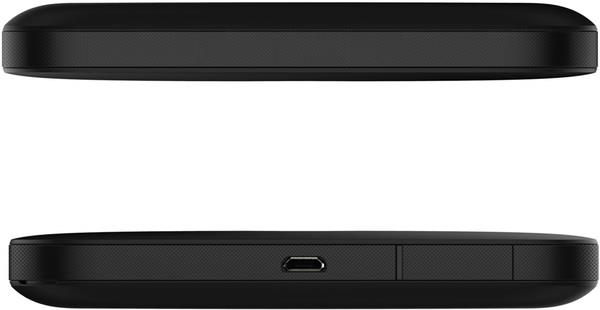
إجراء الإعداد
قم بتوفير اتصال بجهاز Wi-Fi ، باستخدام كابل USB بشكل أمثل ، ولكن من الممكن استخدام اتصال Wi-Fi. يتم تنفيذ الإجراء باستخدام الجهاز 4G WEB-interface.
تتكون خوارزمية الإعداد من الخطوات التالية:

تطوير شبكة من الوصول إلى الإنترنت اللاسلكي عالي السرعة ، أو Wi-Fi ، MTS ليست السنة الأولى. بدأت في عام 2006 ، عندما تم افتتاح 60 نقطة وصول (نقاط ساخنة) تجريبيًا في المطارات ومراكز الأعمال والتسوق والمطاعم والمقاهي الشهيرة في موسكو. في بداية عام 2007 ، شملت شبكة موسكو للواي فاي من MTS حوالي 300 نقطة ساخنة ، تقع في كل من مكاتب MTS وتغطي مراكز المعارض ونوادي اللياقة البدنية والجولف ومحطات السكك الحديدية والمؤسسات التعليمية والطبية.
في المرحلة الأولى ، يمكن للمستخدمين الدفع مقابل خدمات Wi-Fi في الأماكن الساخنة باستخدام بطاقات دفع سريعة خاصة ، بينما يمكن لمشتركي MTS الدفع مقابل خدمات Wi-Fi عن طريق إرسال رسالة SMS حول الحجوزات لعدد معين إلى رقم مخصص. في وقت لاحق ، حصلت المشتركين في MTS على فرصة شراء بطاقات SIM خاصة ، والتي من خلالها يتم إجراء الحسابات وخصم الأموال لخدمة Wi-Fi في الوقت الحقيقي - للقيام بذلك ، ببساطة تثبيت بطاقة SIM في الكمبيوتر المحمول أو الكمبيوتر الشخصي للمستخدم. لم ننسى MTS عملاء الشركات ، الذين عرضت خدمة الوصول إلى الإنترنت Wi-Fi في شكل برنامج مستخدم خاص - MTS.Wi-Fi.
يتم الدفع مقابل خدمات Wi-Fi وفقًا لخطط تعريفة MTS المختلفة ، والتي تأخذ في الاعتبار فئة المستخدم - وهذا هو المستخدم النهائي الفردي ، أو مستخدم الشركة أو مالك المبنى الذي توجد فيه نقاط الوصول.
Varies and traffic for users. لذلك ، لا يمكن لمستخدمي الخدمة الخاصة في الأماكن الساخنة الحصول على أكثر من 100 ميغابايت في الساعة من الوصول مع رسوم إضافية لكل MB إضافية. يتم تزويد أصحاب الغرف بـ 10 جيغابايت و أكثر في الشهر ، وبالنسبة للعملاء من الشركات من الأماكن الساخنة - لا يزيد عن 1.5 جيجابايت ، مع دفع إضافي لتجاوز حركة المرور.
إذا كنت بحاجة إلى:
- لديك الإنترنت على شاشة الهاتف دائما ، في أي مكان
- الحصول على رصيد كلي للصوت والصوت
- لا تكون مرتبطة بجهاز كمبيوتر
هذا ، بالطبع ، تحتاج إلى اختيار التعريفات للهاتف ، مع حركة مرور الإنترنت المدرجة.
تتميز شبكة Wi-Fi ببعض المزايا التي لا تمتلكها المنتجات الأخرى والتي تعتمد على تقنية GPRS. على وجه الخصوص ، إذا كان مشترك MTS ضمن تغطية Wi-Fi ، يتم تعريف جهاز الكمبيوتر الشخصي أو الكمبيوتر المحمول الخاص به تلقائيًا كجهاز IP ، مما يمنحه فرصة تلقي وإجراء مكالمات عبر قناة VoIP ، وهذا لا يكلف أقل فحسب ، بل ويخفف أيضًا الحمل على الشبكة التواصل الخلوي.
يعد استخدام Wi-Fi بسيطًا جدًا ، طالما أن الكمبيوتر المحمول أو المساعد الشخصي الرقمي يحتوي على مهايئ وصول لاسلكي مضمن (أو مثبت بشكل إضافي في شكل وصلة USB أو PC Card أو mini-PCI). للاتصال بالإنترنت ، يلزم إجراءين فقط - قم بتكوين نظام التشغيل الخاص بك للعمل مع Wi-Fi (على سبيل المثال ، في نظام التشغيل Windows XP ، يجب تمكين "الحصول على عنوان IP" تلقائيًا وخيار عنوان Obtain DNS تلقائيًا "/ الحصول على عنوان خادم DNS تلقائيًا.
ثم يجب عليك تشغيل متصفح الإنترنت ، والذي سيعيد توجيهك إلى صفحة تسجيل الدخول. عليك فقط إدخال البيانات (الرقم والرمز) الخاصة ببطاقة Wi-Fi المدفوعة مسبقاً - والإنترنت مفتوح لك!
أول مودم 4G في روسيا مع جهاز التوجيه واي فاي تحت العلامة التجارية MTS
يمكنك الاتصال بالإنترنت بسرعة فائقة عبر الجيل الرابع من الإنترنت ، دون انتظار شراء هاتف ذكي أو جهاز لوحي أو كمبيوتر محمول جديد مع دعم 4G.مع مودم 4G-USB الجديد مع وظيفة موجِّه Wi-Fi ، يمكنك استخدام الإنترنت النقال عالي السرعة اليوم وضمان التوزيع المتزامن للإشارة إلى 10 أجهزة.
يعمل الجهاز ليس فقط في شبكة 4G LTE ، ولكن أيضًا في شبكات الأجيال السابقة من الجيل الثالث والجيل الثاني. يحتوي المودم على حجم مضغوط - فقط 98.0 × 32.0 × 14.2 ملم وهو مناسب جدًا للاستخدام.
مودم واي فاي
- نوع الاتصال مع الكمبيوتر: Wi-Fi و USB
- GSM 900/1800 ميغاهرتز
- UMTS 900/2100 ميغاهرتز
- LTE-TDD 2600 MHz
- LTE-FDD 800/1800/2600 MHz
- Wi-Fi 802.11b / g / n
- قم بتوصيل ما يصل إلى 10 أجهزة عبر Wi-Fi
- دعم بطاقات ذاكرة microSD بسعة تصل إلى 32 جيجابايت
- تقنية LTE حتى 100 ميغابت في الثانية
- بتقنية HSPA + التي تصل إلى 43.2 ميغابت في الثانية
- تقنية EDGE تصل إلى 236.8 كيلوبت في الثانية
- استخدم الإنترنت في أي مكان مناسب!
- الحصول على الوصول عبر الإنترنت المحمول من جهاز كمبيوتر دون هاتف محمول.
- ربط خيارات التعريفة المربحة وتحسين تكلفة الإنترنت.
- يمكنك اختيار أي من الخيارات الثلاثة لخيارات الإنترنت: Internet Mini و Internet Maxi و Internet VIP.
- اتصال MTS - وصول سريع وسهل وملائم إلى الإنترنت في أي مكان وفي أي وقت.
معلومات تفصيلية حول MTS Connect
يمكنك قراءة الإرشادات وتنزيل البرنامج لأجهزة المودم الموجودة في حزمة MTS Connect في القسم
لا يمكن الوصول إلى الإنترنت اللاسلكي باستخدام مودم 4G إلا من خلال بطاقة SIM لشبكة MTS
يُعرف أيضًا باسم جهاز التوجيه 4G. Megaphone MR100-3 و 4G الموجه MTS 823F / MTS 826FT. يقوم المشغلون الخلويون بتأمين أجهزة التوجيه لأنفسهم ويبيعون تحت علامتهم التجارية ، ونتيجة لذلك لا تعمل أجهزة التوجيه إلا مع بطاقة SIM الخاصة بهذا المشغل ( إذا كنت ترغب في ذلك ، يمكنك الحصول على رمز إلغاء القفل وإجبار جهاز التوجيه على العمل مع أي بطاقة SIM ، لكنني لم أقم بذلك ، لم تكن هناك حاجة).
لدينا جهاز التوجيه هو جهاز التوجيه من MTS ، MTS Connect 4G LTE Wi-Fi Router. تم شراؤها في صالون MTS مقابل 2999 روبل بعد أن وصل طلاء Mts 4G إلى مزرعتنا الجماعية. السعر يشمل الرسوم الشهرية للشهر الأول (لدينا 650 روبل).
كان لدينا اثنين من أجهزة المودم 3G - أنا وزوجي ، والآن فقط راوتر 4G واحد - متصل جهاز الكمبيوتر الخاص بي متصلا عبر USB ، وجهاز الكمبيوتر المحمول زوجي - عبر Wi-Fi. مريحة للغاية ، وقد انخفضت تكلفة الإنترنت إلى النصف. نحن نستخدم الخيار غير محدود-VIP - إنترنت غير محدود بشكل كامل لـ 650 روبل في الشهر (ولكن في مناطق مختلفة من روسيا تكلفة هذا الخيار مختلفة).
نستخدم الموجه كمصدر لإنترنت المنزل الرئيسي الخاص بنا ، ولكن يمكن أن يكون مفيدًا أيضًا لأولئك الذين يحتاجون إلى الإنترنت على الطريق أو في الشارع - بفضل مساعدته ، يمكنك الوصول إلى الإنترنت في أي مكان من كمبيوتر محمول أو جهاز لوحي أو هاتف ذكي.
يبدو وكأنه راوتر 4G من MTS مثل:
إنه صغير ، فقط 9.5 × 5.5 سم.

على اللوحة الأمامية يوجد زر تشغيل / إيقاف ، في الأعلى - زر "القائمة" ، والذي يمكنك من خلاله عرض المعلومات أو ضبط بعض الإعدادات. يمكنك أيضًا الوصول إلى الإعدادات عبر واجهة الويب على http: // 1 [link] (بخلاف مودم 3G ، يتم الوصول إلى إعدادات جهاز التوجيه عبر واجهة الويب ، وليس من خلال برنامج MTS Connect). من حيث المبدأ ، لا يحتاج المستخدم العادي إلى تهيئة أي شيء (باستثناء أنه يمكنك تغيير كلمة المرور للدخول إلى منطقة المسؤول) - بعد عملية الشراء ، قمنا ببساطة بتشغيل جهاز التوجيه وتوصيله مباشرة بالإنترنت عبر Wi-Fi.

يوجد أيضاً موصلين هوائيين في الجانب السفلي لتضخيم الإشارة في مناطق استقبال ضعيفة.

عند فتح الغطاء الخلفي ، سنرى البطارية (بسعة 1780 ميللي أمبير في الساعة) ، وتحت البطارية - بطاقة SIM نفسها. يمكنك إدخال بطاقة microSD في جهاز التوجيه وتخزين بعض البيانات عليها. يوجد بجانب البطارية زر إعادة الضبط ، حيث يؤدي الضغط لفترة طويلة إلى إعادة ضبط إعدادات جهاز التوجيه إلى إعدادات المصنع.

كان الطراز السابق من أجهزة التوجيه ، والذي تم بيعه على نطاق واسع في متاجر الهواتف المحمولة ، هواوي E5776 (المعروف أيضًا باسم MTS 821FT) ، كما اكتشفت بعد تجريف الإنترنت ، يحتوي على بطارية أكثر قوة ، ولكن في نفس الوقت كان هناك استقبال أسوأ قليلاً. بالنسبة لنا ، تعد الإشارة مهمة فقط ، حيث لا توجد حاجة إلى بطارية كبيرة - حيث يتم توصيل جهاز التوجيه باستمرار عبر كابل USB إلى جهاز الكمبيوتر الخاص بي ، ويتم شحنه منه.
لن أتحدث عن المواصفات الفنية بالتفصيل ، هناك بالفعل مراجعات جيدة للغاية لهذا الموجه (على سبيل المثال ، هنا أو هنا). سأحكي عن انطباعاتي.
نتائج اختبار سرعة 4G الموجه
يتم الحصول على هذه النتائج عندما يكون الموجه متصلاً عبر USB ، ولكن عبر Wi-Fi تكون السرعة و ping جيدة أيضًا. قد تختلف سرعة الموجه ، ويعتمد ذلك على مزود الخدمة وعلى مدى جودة الإشارة في المنطقة التي أنت فيها.
أنا وزوجي استخدام جهاز التوجيه في نفس الوقت ، وليس لوحظ الغباء. قد يشاهد الزوج بعض البث عبر الإنترنت (حيث تتطلب سرعة جيدة) ، بينما أتصفح في هذا الوقت ، وستعمل الإنترنت دون أي مشاكل.
بالطبع ، من الممكن أن أولئك الذين اعتادوا على كابل الإنترنت السريع سوف يلاحظوا القليل من التفكير في جهاز التوجيه ، ولكن بعد اتصال الجيل الثالث 3G ، لم نعد ننتبه لهذا الأمر.
والآن حول أوجه القصور.
أولا ، جهاز التوجيه حار جدا. في بعض الأحيان (في الصيف ، في الحرارة) ، يسخن لدرجة أنه يرفض العمل ، ويسلط الضوء على لوحة النتائج "الانهاك". في هذه الحالة ، يجب عليك إعادة إحيائها بسرعة بواسطة مروحة.
ثانيا ، في بعض الأحيان لا يزال الموجه غبي دون سبب واضح - يختفي الإنترنت ، على الرغم من أن مستوى الإشارة على الشاشة من المفترض أن تكون جيدة والجهاز لا يشير إلى ارتفاع درجة الحرارة. ولكن في هذه الحالة ، تظهر الإنترنت إما بعد لحظات قليلة ، أو يتم حل المشكلة عن طريق تشغيل جهاز التوجيه أو إيقاف تشغيله.
بالإضافة إلى ذلك ، فإن دائرة نصف قطرها صغيرة جدا من توزيع الإنترنت (10 متر أعلن ، وهذا ، على ما يبدو ، دون مراعاة الجدران والأقسام الأخرى). داخل غرفتنا كافية ، ولكن إذا غادرت الغرفة أو ذهبت إلى الطابق الأول (يعيش الموجه في الثانية) ، فستصبح الإشارة ضعيفة للغاية أو تختفي تمامًا.
قرأت أن البعض غير راضين عن البطارية الضعيفة المزعومة ، لكننا لا نواجه أي مشاكل مع هذا - لعدة ساعات تدوم البطارية بما فيه الكفاية مع الاستخدام النشط (هذا عندما أذهب إلى السرير وأطفئ جهاز الكمبيوتر الخاص بي ، الذي يشحن جهاز التوجيه ، ويستمر الزوج في الجلوس على الإنترنت). يمكنك شحن جهاز التوجيه ليس فقط من منفذ USB ، ولكن أيضًا من منفذ البيع المعتاد - يأتي الشاحن مع المجموعة.
خلاصة القول: 4G-router من MTS نحن راضون جدا ، ونحن الآن نتصفح الإنترنت بكل سهولة وبدون أعصاب ، ونراقب البث عبر الإنترنت ونقوم بتنزيل كميات كبيرة من البيانات. إذا أصبحت أنت أيضًا المالك السعيد لتغطية 4G لأي مشغل خلوي ( يمكنك رؤية منطقة تغطية 3G و 4G MTS) ، جهاز التوجيه يستحق الشراء بالتأكيد!
